Tutoriel original
d’Eugenia Clo créé le 30 septembre 2014
©Clo
20 13/16 - tous droits réservés
Ce tutoriel est
l’œuvre exclusive d’Eugenia Clo, toute ressemblance avec un autre existant sur le Net
serait pure
coïncidence.
Cette traduction
a été réalisée avec Psp 2020 le 27 octobre 2020
mais elle
peut être faite avec les autres versions de Psp
Les tubes font
partie d’échanges avec les groupes graphiques.
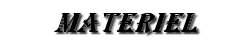
Tocha24539
calguisgoldapple10092014
Elemento1_byClo
Sélections :
Sel_Goldwoman 1, 2, 3
et 4
Motifs :
Dorato 1 et dorato 2
Masque 20-20
Preset
ExtrudeGold_Woman_Clo
Preset
BevelGold_Woman_Clo
- double cliquer et ils
s'installerons automatiquement -
Filigrane : Clo ©Creation
Un sincère remerciment
aux auteures des tubes
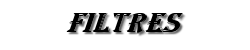
Penta.com
Flaming Pear : Flexify 2
Unlimited 2 : Special
Effect 1
Toadies
FM Tiles Tools
Adjust : Variations
Alien Skin Eye Candy 5 -
Impact
Installez les
filtres que vous n’avez pas dans le dossier correspondant avant d’ouvrir votre Psp
Ouvrir vos
tubes dans Psp, les dupliquez et fermez les originaux.
N’oubliez
pas de sauvegarder régulièrement, une fermeture intempestive de Psp est toujours a prévoir.

Ouvrir une nouvelle image transparente
: 900 x 600 px
Remplir avec la couleur : # d7d7d7
2
Effets - modules externes - Penta.com :
ToyCamera_lite
- par défaut -
Edition - répéter ToyCamera_lite
3
Calques - nouveau calque raster
Remplir avec le motif : dorato 1
Calques - charger/enregistrer un masque - a partir du disque
charger un masque : masque 20-20
Calques - fusion - fusionner le groupe
Réglage - netteté - netteté
4 Effets - modules externes - Flaming Pear :
Flexify 2
Effets - effet d'image - mosaïque sans jointure
Effets - effet de bord - accentuer
5 Sélections-
charger/enregistrer une sélection - a partir du disque
charger la sélection : Sel_Goldwoman 1
Sélections - transformer la sélection en calque
Sélections - ne rien sélectionner
Image - miroir - miroir vertical
Calques - fusion - fusionner calque du dessous
Effets - effet3D - ombre portée : noire
6
Calques - nouveau calque raster
Sélections - charger/enregistrer une sélection - a partir du disque
charger une sélection : Sel_Goldwoman2
Remplir avec le motif : dorato 2
Effets - modules externes - Unlimited 2 -
Special Effect 1 : Jailed! - par
défaut - Réglage -
ajouter-supprimer du bruit : ajouter du bruit
Réglage - netteté - netteté
Effets - effet3D - ombre portée : noire
Sélections -ne rien sélectionner
Positionner :
Calques - dupliquer
Image - miroir - miroir vertical
Positionner
Calques - fusion - fusionner calque du
dessous Calques -
dupliquer Image - miroir
- miroir horizontal
Calques - fusion - fusionner calque du dessous
7
Calques - nouveau calque raster
Sélections - charger/enregistrer une sélection - a partir du
disque Charger la
sélection : Sel_Goldwoman3
Remplir avec le motif : dorato2
Effets - modules externes - Unlimited 2 - Special Effect
1 : Jailed! - par défaut
- Réglage -
ajouter/supprimer du bruit - ajouter du bruit
comme précédemment
Sélections - ne rien sélectionner
Calques - dupliquer
Image - miroir - miroir horizontal
Calques - fusion - fusionner calque du dessous
Calques - dupliquer
Image - miroir - miroir vertical
Calques - fusion - fusionner calque du dessous
Effets - modules externes - Toadies : What Are You?
Effets - modules externes - FM Tile
Tools : Saturation Emboss
- par défaut -
Edition - répéter Saturation Emboss
8
Calques - fusion - fusionner calques visibles
Effets - modules externes - Adjust : Variations
Midtones
cliquer sur Original
cliquer 2 fois sur Darker
et faire OK
9
Ouvrir : Elemento 1_byClo
Copier - coller comme nouveau calque
10
Calques - nouveau calque raster
Sélections - charger/enregistrer une sélection : a
partir du disque
charger la sélection : Sel_Goldwoman4
Remplir la sélection avec le motif : dorato 2
Réglage - ajouter/supprimer du bruit : ajouter du
bruit comme
précédemment Effets -
modules externes - Alien Skin Eye Candy 5 - Impact : Extrude
appliquer le Preset ExtrudeGold_Woman_Clo
Sélections - ne rien
sélectionner
Réglage - netteté - netteté
11
Ouvrir : calguisgoldapple10092014
Copier - coller comme nouveau calque
Image - redimensionner : 35%
- tous les calques NON coché -
Positionner en bas a droite
Réglage - netteté - netteté
Effets - effet3D - ombre portée : noire
11
Ouvrir : Tocha24539
Copier - coller comme nouveau calque
Image - redimensionner : 85%
- tout les calques NON coché -
Réglage - netteté - netteté
Positionner comme sur l'image finale
Réglage - luminosité et contraste -
Luminosité et contraste
Réglage - luminosité et
contraste - clarté
intensité de l'effet : 7
Effets - effet3D - ombre portée : noire
12
Image - ajouter des bordures
1 px - couleur noire
Image - ajouter des bordures
30 px - couleur blanche
Sélections - sélectionner tout
Sélections - modifier - contracter :
30 px
Sélections - inverser
Calques - nouveau calque raster
Remplir la sélection avec le motif :
dorato 2
Réglage - netteté - netteté
Effets - modules externes - Alien
Skin Eye Candy 5 - Impact : Bevel
Appliquer le Preset
BevelGold_Woman_Clo
Sélections - ne
rien sélectionner
13
Ajouter votre signature ainsi que le
filigrane de l'auteur : Clo ©Creation
Calques - fusion - fusionenr tout
Enregistrer sous. jpg

Voilà votre image
est terminée
J’espère qu’elle
vous a plu
Envoyez-la moi
par e-mail
Je serai heureuse
de la mettre ici-même
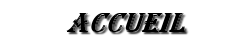 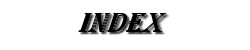

Ce(tte) œuvre est mise à disposition selon les termes de la
Licence Creative Commons Attribution -
Pas d’Utilisation Commerciale - Pas de Modification 3.0 France. |